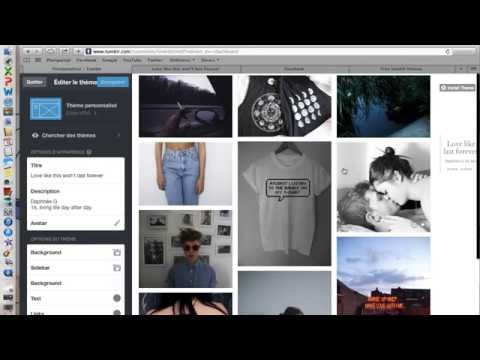Ce wikiHow vous apprend à changer la langue dans laquelle l'interface de Facebook est affichée.
Pas
Méthode 1 sur 3: Bureau

Étape 1. Accédez au site Web de Facebook
Si vous n'êtes pas connecté automatiquement, saisissez votre nom d'utilisateur et votre mot de passe, puis cliquez sur Connexion.

Étape 2. Cliquez sur la flèche de menu
C'est la flèche pointant vers le bas dans le coin supérieur droit de votre écran.

Étape 3. Cliquez sur Paramètres

Étape 4. Cliquez sur Langue
C'est dans le volet de menu sur le côté gauche.

Étape 5. Cliquez sur Modifier
C'est à côté de l'option de menu Dans quelle langue souhaitez-vous utiliser Facebook ?

Étape 6. Cliquez sur le menu déroulant Afficher Facebook dans cette langue

Étape 7. Sélectionnez une langue dans la liste

Étape 8. Cliquez sur Enregistrer les modifications
L'interface de Facebook sera désormais affichée dans la langue que vous avez sélectionnée.
Méthode 2 sur 3: Application Android

Étape 1. Ouvrez l'application Facebook
C'est l'application avec un fond bleu et un F blanc.

Étape 2. Appuyez sur le bouton Menu
C'est l'icône avec trois lignes dans la zone supérieure droite de votre écran.

Étape 3. Appuyez sur Paramètres de l'application
Il est situé près du bas du menu.

Étape 4. Appuyez sur Langue
Une liste de langues apparaîtra.
La langue actuellement utilisée aura un cercle en surbrillance à côté

Étape 5. Appuyez sur une langue
L'interface de Facebook sera désormais affichée dans la langue que vous avez sélectionnée.
Méthode 3 sur 3: Application iPhone/iPad

Étape 1. Ouvrez les paramètres
C'est l'application avec des engrenages gris que vous pouvez trouver sur votre écran d'accueil.

Étape 2. Appuyez sur Général

Étape 3. Appuyez sur Langue et région
Vous devrez peut-être faire défiler vers le bas pour trouver cette option.

Étape 4. Appuyez sur Langue de l'iPhone
Une liste de langues apparaîtra.

Étape 5. Appuyez sur une langue
Une coche bleue apparaîtra à côté.

Étape 6. Appuyez sur Terminé
Un écran de confirmation apparaîtra.

Étape 7. Appuyez sur Changer pour [langue sélectionnée]
L'interface de votre appareil, y compris Facebook, sera désormais affichée dans la langue que vous avez sélectionnée.